操作步骤如下:
1、首先按下WIN+R,然后在运行中输入: perfmon /report
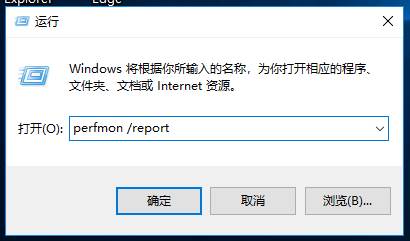
2、Win10会开始系统诊断和数据收集状态,我们需要1分钟或几分种来收集数据;
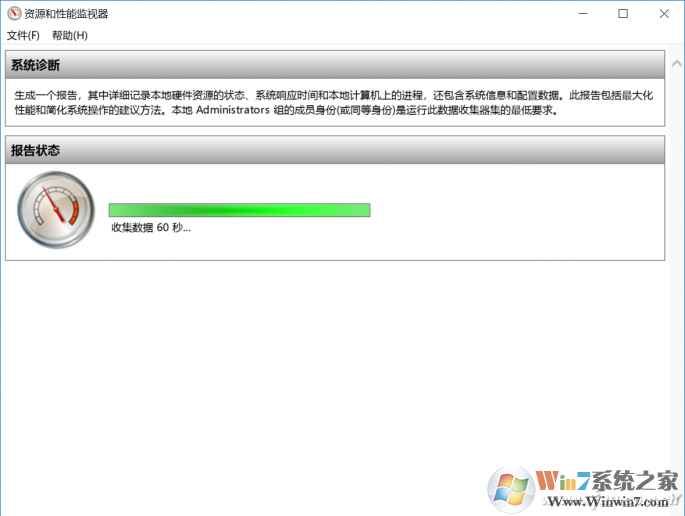
3、等待这个过程结束后,会给予我们完整的系统诊断报告,各种检查结果(系统检查、磁盘检查、安全中心测试、系统服务检查、硬件设备和驱动程序检查),硬件和软件要是有什么问题的话,从结果就可能看到了。
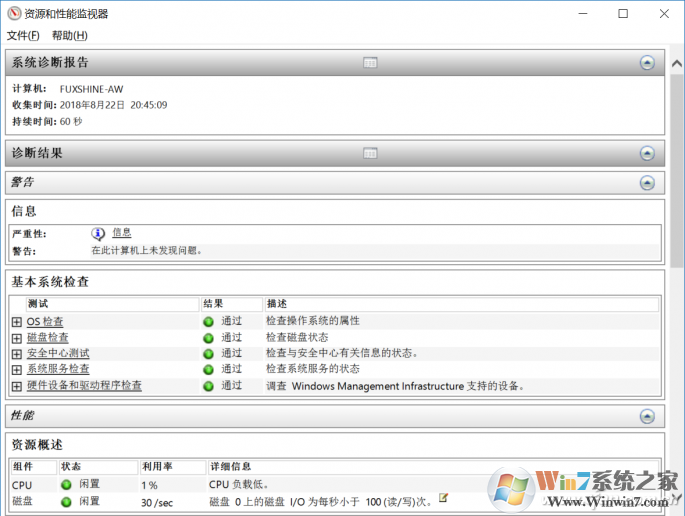
如下图就是有驱动没有安装被检查出来了。
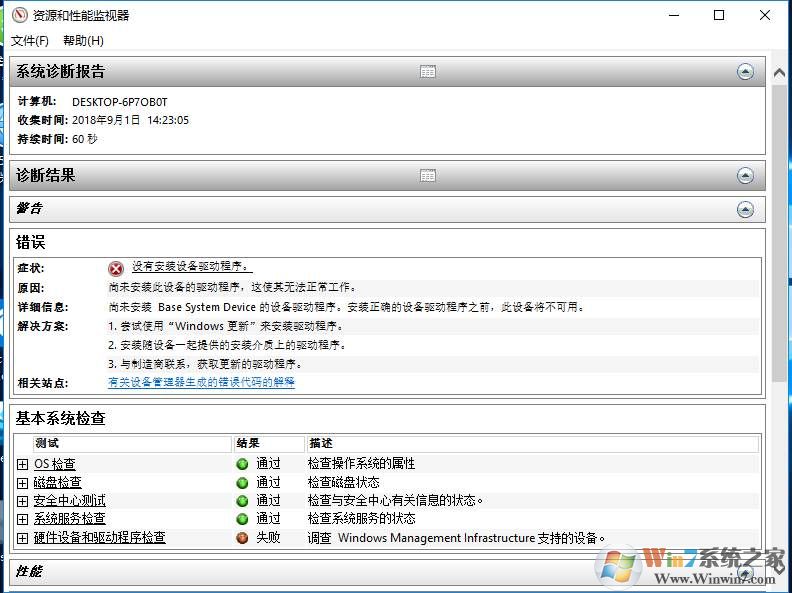
这样一来我们要查找电脑问题就简单多了,所以大家一定要善用这个功能哦。
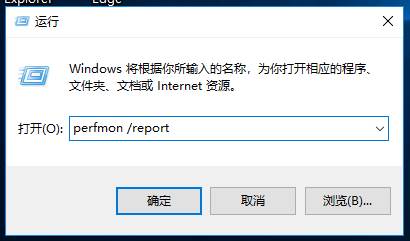
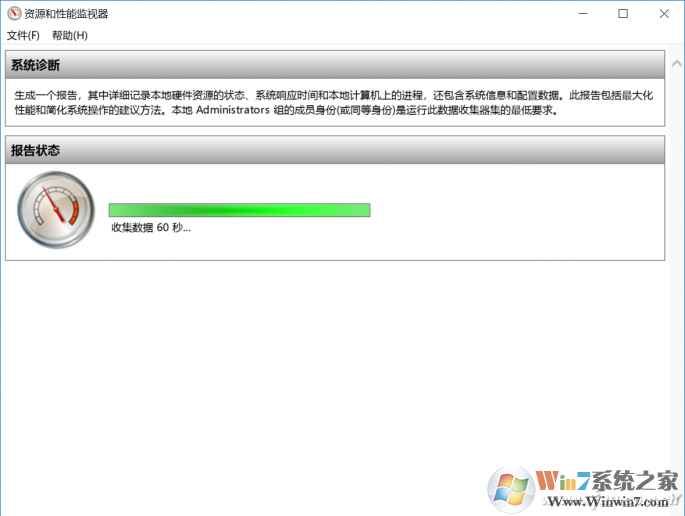
3、等待这个过程结束后,会给予我们完整的系统诊断报告,各种检查结果(系统检查、磁盘检查、安全中心测试、系统服务检查、硬件设备和驱动程序检查),硬件和软件要是有什么问题的话,从结果就可能看到了。
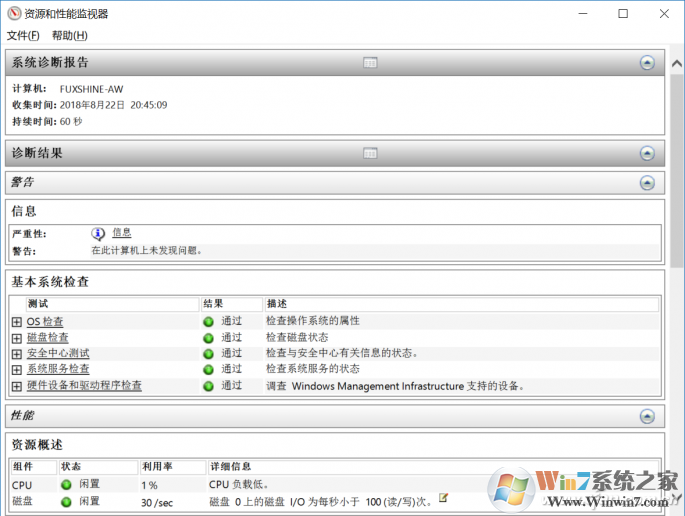
如下图就是有驱动没有安装被检查出来了。
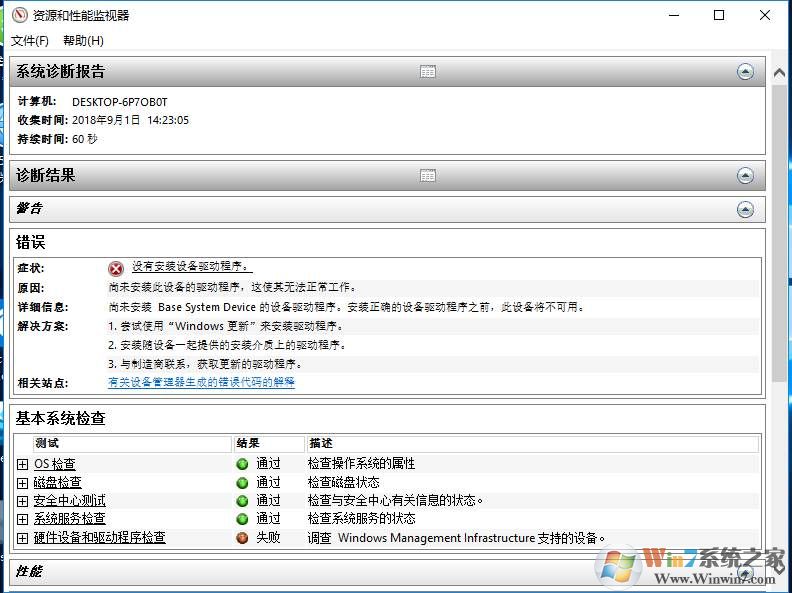
这样一来我们要查找电脑问题就简单多了,所以大家一定要善用这个功能哦。